- სწრაფი გაშვება არის ფუნქცია, რომელიც შექმნილია კომპიუტერის ჩატვირთვისთვის საჭირო დროის გასაუმჯობესებლად.
- მაშინაც კი, თუ ის ჩართულია სტანდარტულად ორმაგი ჩატვირთვის Windows 10 კომპიუტერიშეგიძლიათ გამორთოთ ქვემოთ მოცემული ნაბიჯების დაცვით.
- ეწვიეთ ჩვენს Windows 10 სწრაფი გაშვების განყოფილება და კიდევ უფრო შეცვალოს პროდუქტიულობის დონე.
- თქვენ ეს ასევე უნდა მონიშნოთ ტექნიკური გაკვეთილების ცენტრი უფრო სასარგებლო რჩევებისა და ხრიკებისთვის.

ეს პროგრამა თქვენს დრაივერებს განაგრძობს მუშაობას და ამით გიცავთ კომპიუტერის ჩვეულებრივი შეცდომებისგან და აპარატურის უკმარისობისგან. შეამოწმეთ თქვენი ყველა მძღოლი ახლა 3 მარტივ ეტაპზე:
- ჩამოტვირთეთ DriverFix (დადასტურებული ჩამოტვირთვის ფაილი).
- დააჭირეთ დაიწყეთ სკანირება იპოვონ ყველა პრობლემატური მძღოლი.
- დააჭირეთ განაახლეთ დრაივერები ახალი ვერსიების მისაღებად და სისტემის გაუმართაობის თავიდან ასაცილებლად.
- DriverFix გადმოწერილია ავტორი 0 მკითხველი ამ თვეში.
თუ თქვენ ფლობთ ორმაგი ჩატვირთვის Windows 10 კომპიუტერს, მაშინ სავარაუდოდ იცით, რომ უახლესი OS ვერსიები ავტომატურად ჩართავს Fast Startup- ს.
სხვა სიტყვებით რომ ვთქვათ, Windows 10 ვერსიები ჩართული იქნება Fast Startup, თუმცა თქვენ გამორთეთ შესაბამისი პარამეტრი. ამ ფაქტს აქვს ორი ძირითადი გავლენა:
- Windows 10 სწრაფი გაშვების ფუნქცია ხელს უშლის თქვენს NTFS დანაყოფების Linux- ში დაყენებას. ეს ნიშნავს, რომ თქვენ უნდა გადატვირთოთ Windows- დან Ubuntu- ში.
- თუ ორი დანაყოფიდან ერთი ავტომატურად შეიქმნა
/etc/fstab, თქვენ მიიღებთ შემთხვევით შავ ან მეწამულ ეკრანებს Windows– დან Ubuntu– ში გადატვირთვის შემდეგ. ამ შემთხვევაში, დარტყმის გარდა სხვას ნამდვილად ვერ გააკეთებ CTRL + ALT + წაშლა.
ორმაგი ჩატვირთვის სისტემის მომხმარებლებს ნამდვილად ეზიზღებათ მაიკროსოფტის სტრატეგია, მაგრამ რატომღაც შეეჩვივნენ მას, რადგან ახალი Windows 10 ვერსიები მომხმარებლის წინა პარამეტრების გადაწერა:
ისინი საშუალებას აძლევენ მას ყოველი ფუნქციის განახლების შემდეგ. ჯოჯოხეთად აღაშფოთებთ, თუკი Wake- ს ქსელს ენდობით, რადგან ინტელის დრაივერები ჯერ კიდევ არ იღვიძებენ სწრაფად დაწყების პროცესში.
როგორ შემიძლია გავთიშო Windows 10 Fast Startup dual boot?
- Წადი დაწყება > ტიპი მართვის პანელი > ორჯერ დააწკაპუნეთ პირველ შედეგზე, რომ დაიწყოთ პანელი.
- გადასვლა საძიებო ველი > ტიპი ძალა > აირჩიეთ დენის პარამეტრები.
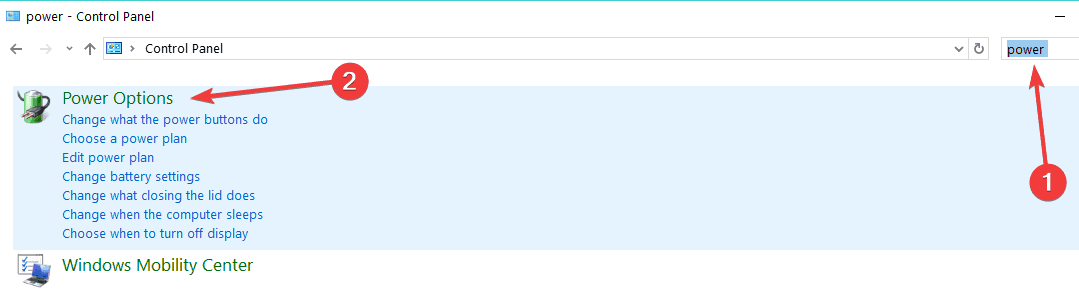
- Წადი შეარჩიეთ დენის ღილაკები > მოთხოვნის შემთხვევაში, შეიყვანეთ თქვენი ადმინისტრატორის სახელი და პაროლი.
- მონიშვნის მოხსნა სწრაფი გაშვების ჩართვა (რეკომენდებულია) > შეინახეთ ცვლილებები.
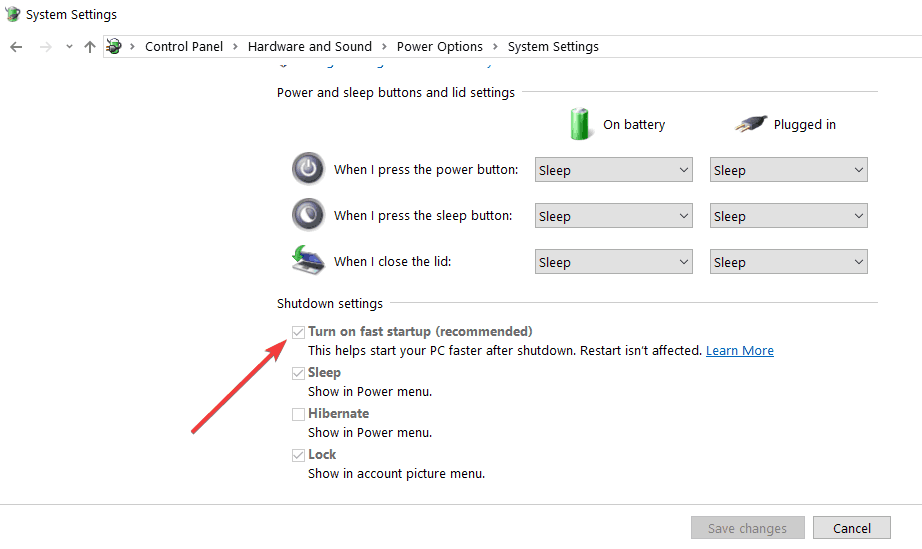
თუ გსურთ Windows 10-ის უახლეს ვერსიებზე სწრაფი გაშვების გამორთვა, შეგიძლიათ გამოიყენოთ პანელი. გამოიყენეთ ზემოთ მოცემული ნაბიჯები ამასთან დაკავშირებით.
ასე რომ, თუ ორმაგი ჩატვირთვის კომპიუტერს იყენებთ, არ დაგავიწყდეთ სწრაფი გაშვების გამორთვა Windows 10 ოპერაციული სისტემის უახლესი ვერსიის ინსტალაციის შემდეგ.
ხშირად დასმული შეკითხვები
რეკომენდებულია სწრაფი გაშვება, რადგან ეს არის საიმედო გზა, რომ კომპიუტერი გათიშვისგან სწრაფად აიტვირთოს.
მას შემდეგ, რაც სწრაფი გაშვების ფუნქცია გიშლით ხელს NTFS დანაყოფების მონტაჟში Linux– ში, ამ დახმარებით გამორთეთ სწრაფი ჩატვირთვის სწრაფი სახელმძღვანელო გონივრული არჩევანია.
Windows 10 სწრაფი გაშვების რამდენიმე გავლენა ნამდვილად არსებობს, მაგრამ არცერთი მათგანი არ გულისხმობს ენერგიის გადინებას. გამოიყენეთ ამის გამოსავალი დეტალური სტატია საკითხის მოსაშორებლად.
![Windows 10 Fast Startup dual boot [საუკეთესო პრაქტიკა]](/f/1378fdff33d75e501f5481782742dd4f.jpg?width=300&height=460)
